Clàr-innse
Tha an oideachadh goirid seo a’ sealltainn mar a nì thu lethbhreac de chruth ann an Excel a’ cleachdadh Format Painter, Fill Handle agus Paste Special roghainnean. Bidh na dòighean seo ag obair anns a h-uile dreach de Excel, bho 2007 tro Excel 365.
An dèidh dhut tòrr oidhirp a dhèanamh ann a bhith a’ tomhas duilleag-obrach, mar as trice bhiodh tu airson suathaidhean crìochnachaidh a chur ris gus a dhèanamh. coimhead math agus eireachdail. Co-dhiù a tha thu a’ cruthachadh repot airson do phrìomh oifis no a’ togail duilleag-obrach geàrr-chunntas airson a’ bhùird stiùiridh, is e cruth ceart a tha a’ toirt air dàta cudromach seasamh a-mach agus am fiosrachadh iomchaidh a thoirt seachad ann an dòigh nas èifeachdaiche.
Gu fortanach, tha Microsoft Excel aig dòigh iongantach sìmplidh airson fòrmatadh a chopaigeadh, a thathas gu tric a’ dearmad no a’ dì-meas. Mar is dòcha gu bheil thu air tomhas, tha mi a’ bruidhinn air an Excel Format Painter a tha ga dhèanamh gu math furasta fòrmatadh aon chill a ghabhail agus a chuir an sàs ann an cealla eile.
Nas fhaide air adhart san oideachadh seo, gheibh thu am fear as èifeachdaiche dòighean air Format Painter a chleachdadh ann an Excel, agus ionnsaich dòighean no dhà eile gus fòrmatadh a chopaigeadh air na duilleagan agad.
Nuair a thig e gu bhith a’ dèanamh lethbhreac de dh’ fhòrmatadh a-steach Is e Excel, Format Painter aon de na feartan as cuideachail agus nach eilear a’ cleachdadh gu leòr. Bidh e ag obair le bhith a’ dèanamh lethbhreac de fhòrmatadh aon chill agus ga chur an sàs ann an ceallan eile.
Le dìreach cliog no dhà, cuidichidh e thu le bhith a’ gintinn a’ mhòr-chuid, mura h-eil a h-uile suidheachadh cruth,a’ gabhail a-steach:
- Cruth àireamh (Coitcheann, Ceudad, Airgead, msaa.)
- Aodainn cruth-clò, meud, agus dath
- Feartan cruth-clò leithid clò trom, clò eadailteach, agus fo-loidhne
- Lìon dath (dath cùl-raon cealla)
- Co-thaobhadh teacsa, stiùireadh agus stiùireadh
- Crìochan cealla
Anns a h-uile dreach Excel, bidh an Tha putan Format Painter suidhichte air an taba Home , sa bhuidheann Clipboard , dìreach ri taobh a’ phutan Paste :
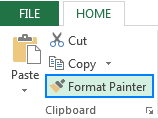
Mar a chleachdas tu Format Painter ann an Excel
Gus lethbhreac a dhèanamh de chruth cealla leis an Excel Format Painter, dìreach dèan na leanas:
- Tagh an cealla leis an fhòrmatadh a tha thu airson lethbhreac a dhèanamh.
- Air an taba Dachaigh , sa bhuidheann Clipboard , cliog air a’ phutan Format Painter . Atharraichidh am puing gu bruis pheant.
- Gluais dhan chill far a bheil thu airson am fòrmatadh a chur an sàs is briog air.
Dèanta! Thèid lethbhreac a dhèanamh dhen fhòrmatadh ùr dhan chill targaid agad.
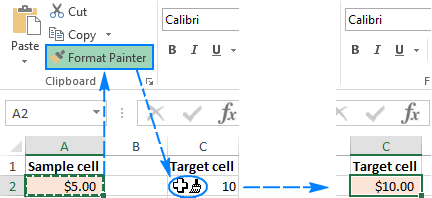
Molaidhean Excel Format Painter
Ma dh’fheumas tu fòrmatadh barrachd air aon chealla atharrachadh, cliog air gach cealla fa leth bhiodh e tedious agus caitheamh ùine. Luathaichidh na molaidhean a leanas cùisean.
1. Mar a nì thu lethbhreac de fhòrmatadh gu raon de cheallan.
Gus lethbhreac a dhèanamh de fhòrmatadh gu grunn cheallan faisg air làimh, tagh an cealla sampall leis a’ chruth a tha thu ag iarraidh, cliog air a’ phutan Format Painter agus an uairsin slaod am bruis cursair thairis air na ceallan a tha thu ag iarraidhcruth.
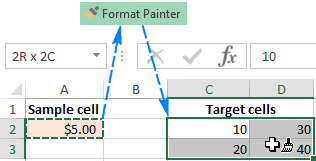
2. Mar a nì thu lethbhreac dhen fhòrmat gu ceallan nach eil faisg air làimh.
Gus lethbhreac a dhèanamh de fhòrmatadh gu ceallan nach eil faisg air làimh, briogadh dùbailte am putan Format Painter an àite aon bhriogadh air. Cuiridh seo “glasadh” am peantair cruth Excel air, agus thèid an cruth a chaidh a chopaigeadh a chuir an sàs anns a h-uile cealla agus raon a bhriogas tu / a thaghas tu gus am brùth thu Esc no cliog air a’ phutan Format Painter aon turas mu dheireadh.<3
3. Mar a nì thu lethbhreac de chruth aon cholbh gu colbh eile sreath-air-sreath
Gus cruth a’ cholbh gu lèir a chopaigeadh gu sgiobalta, tagh ceann a’ cholbh aig a bheil an cruth a tha thu airson a chopaigeadh, cliog Format Peantair , agus an uairsin cliog air ceann a’ cholbh targaid.
Mar a chithear san ath-dhealbh a leanas, thèid an cruth ùr a chuir an sàs ann an colbh targaid sreath-air-sreath, a’ gabhail a-steach leud a’ cholbh :
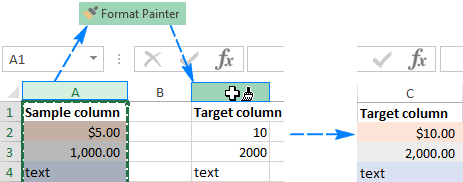
San aon dòigh, is urrainn dhut lethbhreac a dhèanamh de fòrmat na loidhne air fad , colbh air cholbh. Airson seo, cliog air an t-sreath sampall loidhne, cliog air Format Painter , agus an uairsin cliog air ceann na loidhne targaide.
Mar a tha thu dìreach air fhaicinn, tha am Painter Format a’ dèanamh lethbhreacadh fòrmat cho furasta ‘s a ghabhas. faodaidh e bhith. Ach, mar a thachras gu tric le Microsoft Excel, tha barrachd air aon dòigh ann air an aon rud a dhèanamh. Gu h-ìosal, lorgaidh tu dà dhòigh eile airson lethbhreac a dhèanamh de chruthan ann an Excel.
Mar a nì thu lethbhreac de chruth sìos colbh a’ cleachdadh an Fill Handle
Bidh sinn gu triccleachd an làmh lìonaidh gus foirmlean a chopaigeadh no ceallan a lìonadh gu fèin-ghluasadach le dàta. Ach an robh fios agad gum faod e cuideachd cruthan Excel a chopaigeadh le dìreach beagan chlican? Seo mar a leanas:
- Cuir cruth air a’ chiad chill mar a tha thu ag iarraidh.
- Tagh a’ chill a tha air a chruth ceart agus gluais thairis air an làmh lìonaidh (ceàrnag bheag aig an oisean gu h-ìosal air an làimh dheis) . Mar a nì thu seo, atharraichidh an cursair on chrois taghaidh gheal gu crois dhubh.
- Gabh is slaod an làmh thairis air na ceallan far a bheil thu airson am fòrmatadh a chur an sàs:
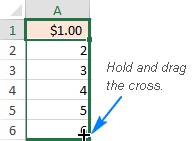
Nì seo leth-bhreac cuideachd de luach a’ chiad chill gu ceallan eile, ach na gabh dragh mu dheidhinn sin, cuiridh sinn dheth e air an ath cheum.
- Fuasgail an làmh lìonaidh, cliog air Roghainnean lìonaidh fèin-ghluasadach clàr-taice a-nuas, agus tagh Lìon cruth a-mhàin :
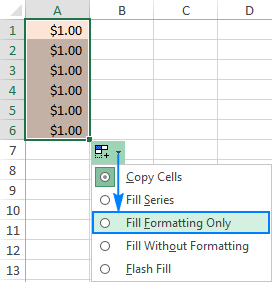
Sin e! Tillidh na luachan cealla air ais gu na luachan tùsail, agus thèid an cruth a tha thu ag iarraidh a chuir an sàs ann an ceallan eile sa cholbh:
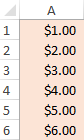
Tip. Gus lethbhreac a dhèanamh den fhòrmatadh sìos a’ cholbh gus a’ chiad chill falamh , cliog dùbailte air an làmh lìonaidh an àite a bhith ga shlaodadh, agus an uairsin cliog air Roghainnean AutoFill , agus tagh Lìon cruth a-mhàin .
Mar a nì thu lethbhreac de chruth cealla gu colbh no sreath slàn
Bidh Excel Format Painter agus Fill Handle ag obair gu math le taghaidhean beaga. Ach ciamar a nì thu lethbhreac de chruth cealla sònraichte gu colbh no sreath slàn gus am bi an cruth ùr air a chuir an sàs anns a h-uile cealla ann an sreathcolbh/sreath a’ gabhail a-steach ceallan bàn? Tha am fuasgladh a' cleachdadh an roghainn Formats de Excel Paste Special.
- Tagh an cealla leis an fhòrmat a tha thu ag iarraidh agus brùth Ctrl+C gus an t-susbaint agus na cruthan a chopaigeadh.
- Tagh an colbh no an t-sreath air fad a tha thu airson fòrmatadh le bhith a’ briogadh air a’ cheann aige.
- Dèan briogadh deas air an taghadh, agus an uairsin cliog Paste Special .
- San sa bhogsa deasbaid Paste Special , cliog air Formats , agus an uairsin cliog OK .
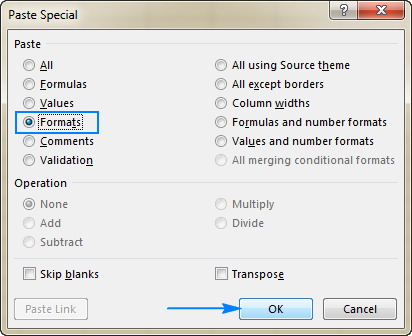
Air neo, tagh an roghainn Cruthachadh bhon chlàr-taice Paste Special . Seallaidh seo ro-shealladh beò den chruth ùr, mar a chithear san dealbh-sgrìn gu h-ìosal:
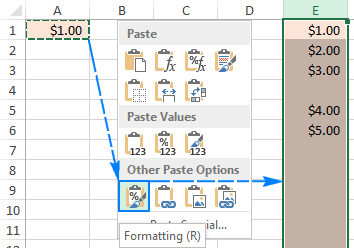
Ath-ghoiridean gus cruth a chopaigeadh ann an Excel
Gu mì-fhortanach, cha dèan Microsoft Excel ' na thoir seachad aon ath-ghoirid a dh’ fhaodadh tu a chleachdadh gus cruthan cealla a chopaigeadh. Ach, faodar seo a dhèanamh le bhith a’ cleachdadh sreath de gheàrr-dhealbhan. Mar sin, mas fheàrr leat a bhith ag obair bhon mheur-chlàr a’ mhòr-chuid den ùine, ’s urrainn dhut cruth a chopaigeadh ann an Excel ann an aon de na dòighean a leanas.
Ath-ghoirid Excel Format Painter
An àite briogadh air a’ phutan Format Painter air an rioban, dèan na leanas:
- Tagh an cealla anns a bheil an cruth a tha a dhìth.
- Brùth iuchraichean Alt, H, F, P.
- Briog air an targaid cill far a bheil thu airson am fòrmatadh a chur an sàs.
Thoir an aire, bu chòir na h-iuchraichean ath-ghoirid airson Format Painter ann an Excel a bhith air am brùthadh aon ri aon, chan eil iad uile aig an aon àm:
- Cuiridh Alt an gnìomh ath-ghoiridean a' mheur-chlàir airson òrdughan rioban.
- Taghaidh H an taba Dachaigh air an rioban.
- F , P tagh am putan Format Painter.
Cuir a-steach ath-ghoirid fòrmatadh sònraichte
Is e dòigh luath eile air cruth a chopaigeadh ann an Excel le bhith a’ cleachdadh ath-ghoirid a’ mheur-chlàir airson Paste Special > Formats :
- Tagh an cealla às a bheil thu airson lethbhreac a dhèanamh dhen fhòrmat.
- Brùth Ctrl + C gus an cealla taghte a chopaigeadh dhan Clipboard.
- Tagh na ceal(an) gu dè an cruth a bu chòir a chur an sàs.
- Ann an Excel 2016, 2013 no 2010, brùth Shift + F10, S, R, agus an uairsin cliog air Enter .
Ma tha cuideigin fhathast a’ cleachdadh Excel 2007 , brùth Shift + F10, S, T, Enter .
Nì an t-sreath iuchrach seo na leanas:
- Seallaidh Shift + F10 clàr-taice na co-theacs.
- Shift + Taghaidh S an àithne Paste Special.
- Tha Shift + R a’ roghnachadh fòrmatadh a-mhàin a phasgadh.
Seo na dòighean as luaithe air fòrmatadh a chopaigeadh ann an Excel. Ma tha thu air cruth ceàrr a chopaigeadh gun fhiosta, gun duilgheadas sam bith, ionnsaichidh an ath artaigil againn dhut mar a ghlanas tu e :) Tha mi a’ toirt taing dhut airson a leughadh agus an dòchas d’ fhaicinn air ar blog a dh’ aithghearr!

